
Kujutage ette, et olete dokumenti ette valmistanud ja salvestamisel olete selle teinud PDF-vormingus. Teie tabelite, statistika, piltide ja kõike illustreeriva tekstiga on see teie jaoks ideaalne olnud. Aga kui saabub aeg selle saatmiseks, siis õudus! See vilistab liiga palju. Kindlasti olete mingil hetkel selle olukorraga kokku puutunud ja olete pidanud neid välja mõtlema, et PDF-fail kokku suruda ja seega saaksite selle saata inimesele, kes peaks saabuma.
Kui olete ennast selles olukorras kajastanud ja see on midagi, mis on teiega juhtunud või juhtub teiega sageli, on tööriistade omamine PDF-faili pakkimiseks väga oluline. Seetõttu räägime siin mõnest selle probleemi lahendusest, mis teil on.
Pakkige PDF lihtsalt kokku

On palju teenuseid, mis dokumentide saatmisel piiravad nende suurust ja see sunnib nende saatmiseks kasutama muid süsteeme. Aga kui te ei soovi, et peaksite saatma kliendile lingi ja andma "halva pildi" selle eest, et ta läheb palutud dokumenti teisele veebisaidile laadima, on võimalus PDF-fail kokku suruda.
See pole nii keeruline, kui tundub, ja sõltuvalt kvaliteedist, mille soovite lõplikule dokumendile anda, ning ka sellest, mida programm lubab, saate end nendega aidata. Loomulikult on teil mitu võimalust, nii programmid kui ka veebilehed, mis aitavad teil selle pdf-i suurust vähendada. Kas soovite, et me mõnda soovitaksime?
Pakkige PDF programmidega
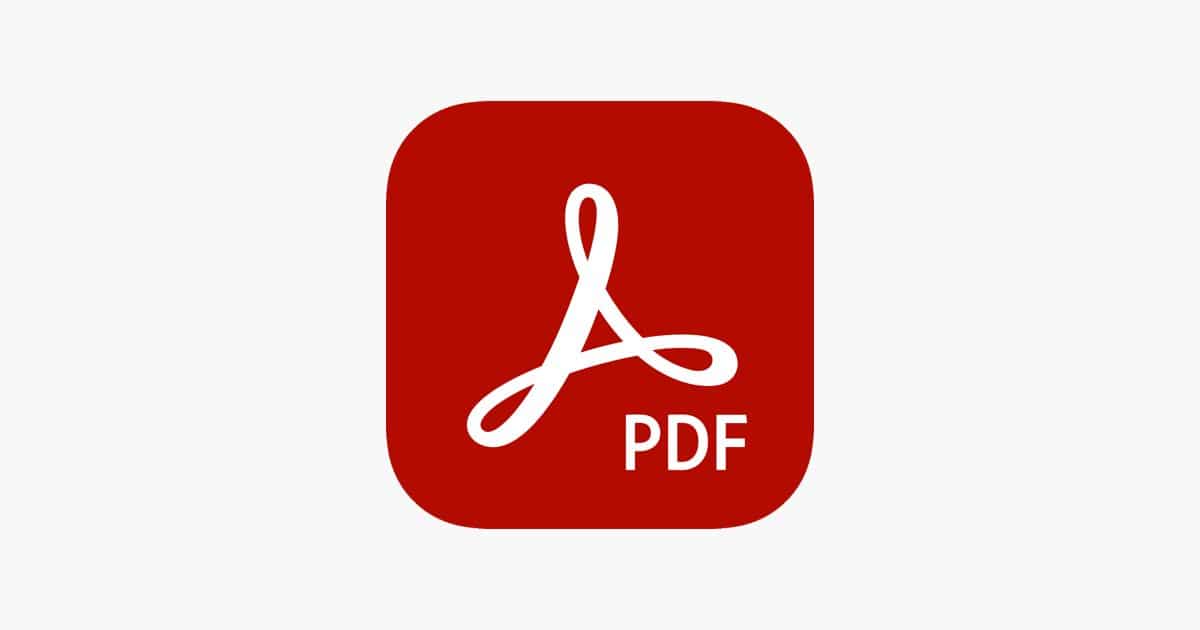
Jsoft PDF reduktor
See on üks esimesi programme, mida me soovitame, ja me teeme seda, sest lisaks sellele, mida selle nimi näitab, mis on PDF-reduktor, ja seetõttu kavatsete tihendada PDF-i ja vähendada selle suurust, võimaldab see teil ka kombineerida mitu PDF-i õigeaegselt või isegi eraldada see kaheks. Kuid seal on rohkem: saate lehti kustutada, lisada vesimärke, lehti ümber korraldada jne.
Ainus probleem on see, et see on saadaval ainult inglise ja prantsuse keeles, kuid sellega on lihtne töötada, isegi kui sa inglise keelt väga vähe mõistad.
PDF-kompressor
Sel juhul keskendub see programm ainult ühele funktsioonile, mis on PDF-faili tihendamine. Muidugi võite tihendada ükshaaval või partiidena. Lisaks paistab see silma selle poolest, et kuigi see tihendab palju ja kiiresti, ei tähenda see, et kvaliteet või formaat kaoks, mis on üsna teretulnud.
Nüüd on negatiivne külg see, et seda makstakse. On olemas tasuta versioon, mida saate kasutada, kuid see on piiratum kui tasuline ja see võib mõjutada teid kaalupiiri osas, kokkusurumisel jne. Mis puudutab keelt, siis leiate selle ainult inglise keeles, kuid sellest mõistetakse üsna hästi.
NXPowerLite töölaud
Kui vajate üsna suurt tihendamist, kuni 95%, proovige seda võimalust kasutada. NXPowerLite Desktop on väga lihtsa ja hõlpsasti kasutatava liidesega programm. Lisaks saate tihendamiseks lisada faile või kaustu, mis ei peatu ainult PDF-failides, vaid annab teile rohkem võimalusi valida.
Selle allalaadimisel saate valida mitu versiooni, lähtudes sellest, mida vajate, ja nii ei saa kõvakettal ruumi kaotada, kui te seda täielikult ei vaja.
Pakkige PDF võrgus
Kui te ei soovi ühtegi probleemi alla laadida ja peate selle arvutisse installima, on veel üks viis seda teha mitmel lehel pakutavate veebitööriistade kaudu.
Täpsemalt soovitame järgmisi:
iLovePDF
Oleme teiega selle tööriista kohta mitu korda rääkinud ja seda ei kasutata mitte ainult ühe dokumendivormingu edastamiseks teisele; saate ka PDF-faili tihendada. Selleks võimaldab see teil valida, millist tihenduskvaliteeti soovite, ja tihendada see otse Dropboxist või Drive'ist, nii et te ei pea midagi üles laadima.
Muidugi, kui need on väga suured failid, tekitab see mõnikord probleeme ja seda ei saa hästi tihendada, kuna see annab vea.
SmallPDF
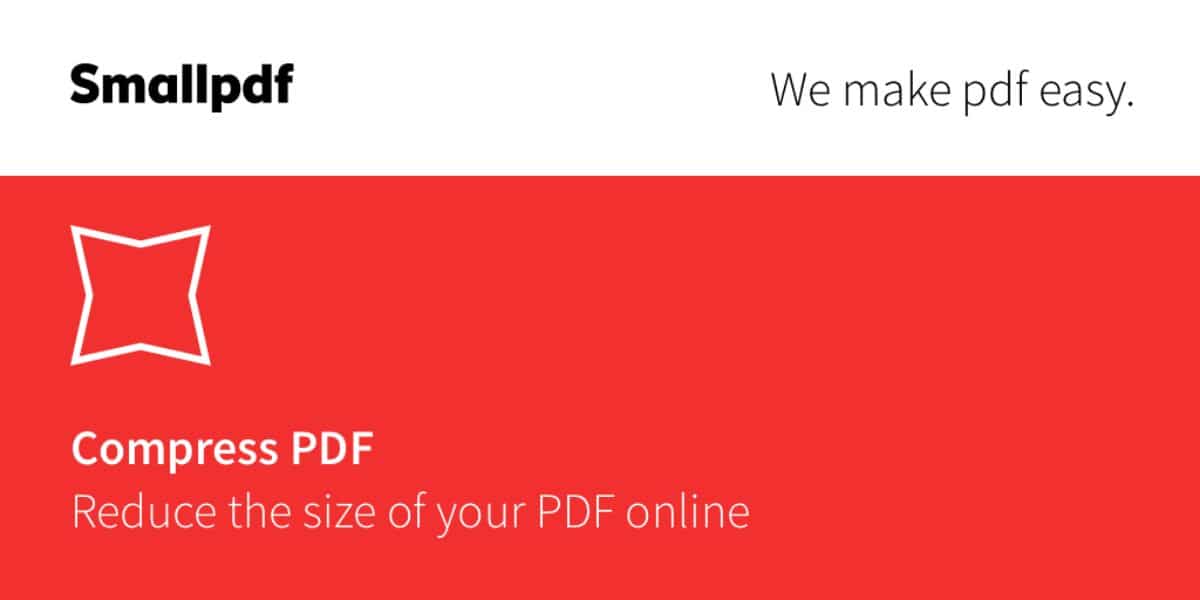
Teine tööriist, millest oleme teile rääkinud, on SmallPDF. See veebisait võimaldab teil mitte ainult vorminguid teisendada, vaid saate ka PDf-i hõlpsalt tihendada. Muidugi, nagu ka eelmise puhul, on juhtumeid, et kui PDF-dokument on suurem kui 100 MB, siis tihendamist ei toimu, kuna veeb pole selleks võimeline; aga kui neid on vähem, ei tohiks see teile sellega probleeme tekitada.
Kõik, mida vajate, on PDF-faili üleslaadimine ja paar minutit oodata, kuni see tihendatakse, kuigi saate selle ka Google Drive'is või Dropboxis tihendada.
Teine puudus on see, et korraga saab tihendada ainult kahte faili; Tööriista kasutamine on piiratud, nii et kui peate tihendama mitu PDF-i, on teie jaoks mugavam mõni muu võimalus (programmid).
PDF Fox
Kui otsite tööriista, mis lisaks tihendamisele võimaldab teil ka PDF-faili veebis muuta, peaksite proovima PDFZorrot. Tegelikult on see PDF-redaktor, kuid selle funktsioonide hulgas peate ka PDF-faili pakkima.
Teil on see veebisaidil saadaval, kuid seal on ka pistikprogramm, mille saate Google Chrome'i installida, et Google Drive'i salvestatud failid oleks tihendatud.
Pakkige PDF-fail Android-i või iOS-is
Lõpuks, kui olete üks neist, kes kasutab tööks tahvelarvutit või nutitelefoni, pole kunagi paha kompressor käes, eks?
Soovitame järgmist:
- PDF-i tööriistad. See on mõeldud Androidile - rakendusele, millega saate PDF-faili kokku pakkida, kuid jagada, kombineerida või isegi teisendada või blokeerida muid vorminguid. Loomulikult on teil tasuta versioon ja pro versioon, kuid see on seda väärt, kui kasutate seda palju.
- PDF-kompressor iOS. See sarnaneb programmiga, mida me varem arutasime. See on rakendus, millega saate PDF-faili pakkida nii eraldi kui ka partiidena. Samuti saate teisendada PDF-faili Wordiks.
Nagu näete, on PDF-faili tihendamiseks palju võimalusi, nii et järgmine kord, kui seda vajate, saate selle saavutamiseks kasutada mõnda neist tööriistadest. Soovitame oma PDF-faili koostamisel kasutada nii palju kui võimalik kvaliteetseid fotosid, kuid vähe kaalu, samuti tabeleid ... et see ei oleks liiga raske (isegi kui see on lühike aeg, mis te olete säästma minnes on see alati seda väärt).